为什么mac插了u盘不能放文件 Mac无法写入文件到移动硬盘怎么处理
在现代科技的快速发展下,Mac电脑已经成为人们生活中不可或缺的一部分,有时候我们会遇到一些令人困惑的问题,比如说当我们插入U盘或移动硬盘时,却无法将文件写入其中。这个问题让很多Mac用户感到困扰,因为在其他电脑上使用U盘是相当简单的。为什么Mac插了U盘不能放文件?面对这个问题,我们需要了解一些原因并寻找解决办法。
具体方法:
1.我们先可以查看移动硬盘的分区格式,下图中显示是一块 NTFS 格式的移动硬盘,并且为只读状态。
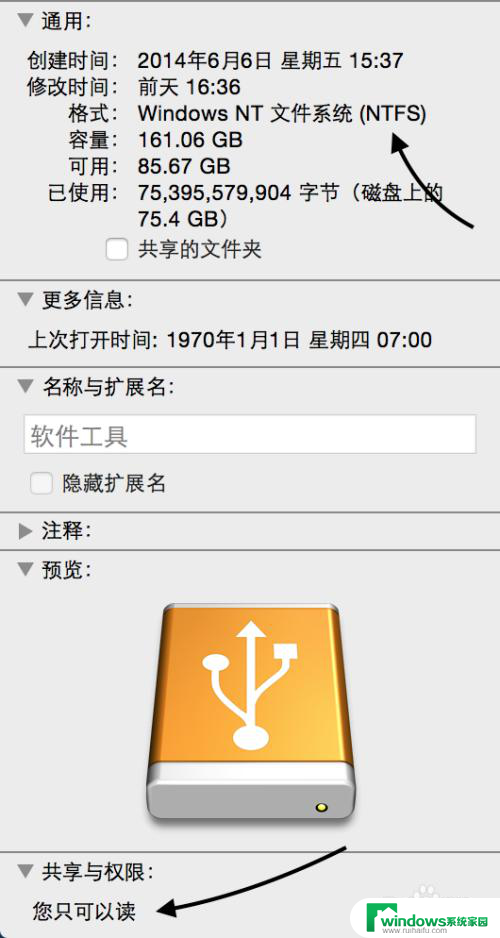
2.此时我们在这块 NTFS 格式的移动硬盘上点击右键,发现没有“新建文件夹”选项,如图所示
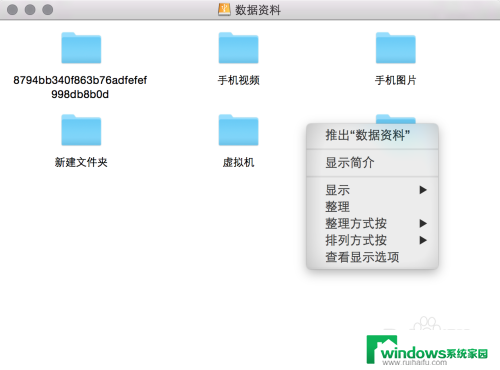
3.当往分区格式为 NTFS 的拷贝文件时,这时可以看到不能操作,如图所示
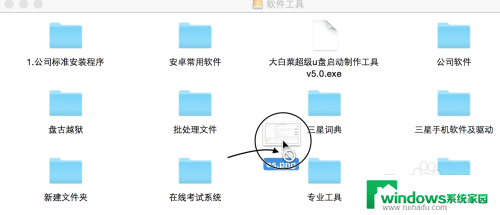
4.虽然 Mac 系统不提供对 NTFS 分区的存储设备的支持,但是我们可以借助一些其它第三方软件来把文件拷贝到硬盘或 U 盘中。这里推荐一款免费的软件名为
Mounty11,可以让帮助我们往 NTFS 格式的存储设备中拷贝文件。下面是放到百度网盘的共享地址:http://pan.baidu.com/s/1gd7VkHX
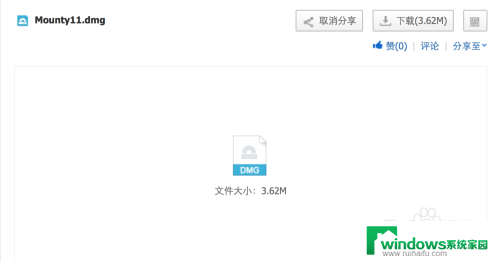
5.把上面的软件下载并打开以后,若当前已经插入 NTFS 的存储设备的话,会得到下图的提示。点击 YES 按钮,可以重新挂载存储设备,然后就可以往里面拷贝资料了。

6.如果挂载成功的话,会自动打开存储设备窗口,这时我们再打开设备简介,可以看到已经支持读和写了。
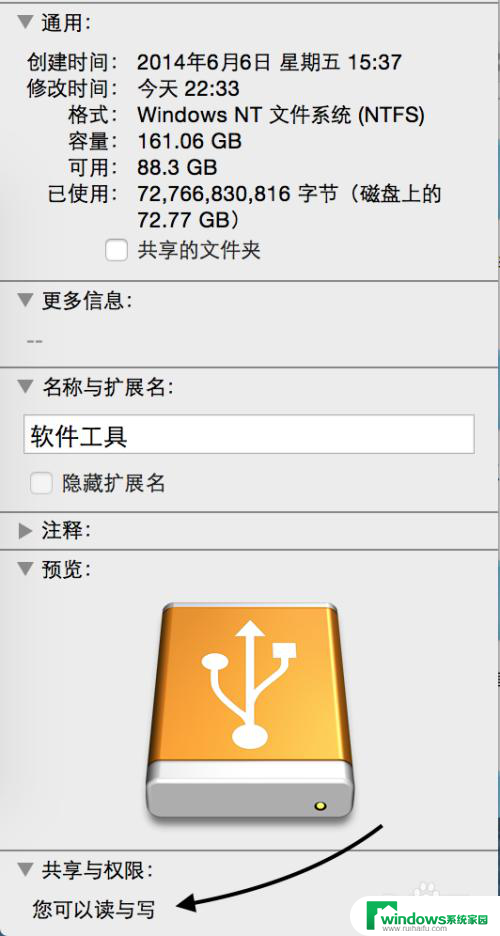
7.此时我们尝试在这块 NTFS 格式的移动硬盘上创建一个新文件夹,已经可以成功建立。证明可以往里面拷贝文件数据了。
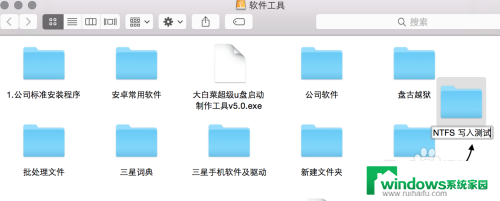
8.另外,当我们运行了 Mounty11 软件以后,还可以通过点击屏幕顶部菜单栏中的软件图标,然后点击 re-mount 想要进行写入的磁盘名称即可。
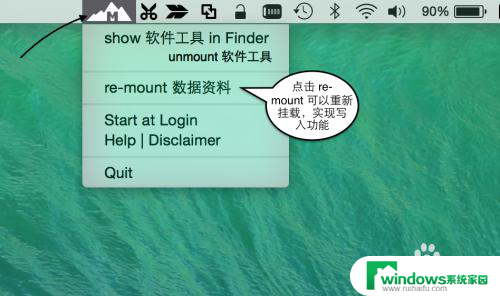
以上就是为什么Mac插了U盘不能存储文件的全部内容,如果您也遇到了同样的情况,请参照小编的方法处理,希望对您有所帮助。
为什么mac插了u盘不能放文件 Mac无法写入文件到移动硬盘怎么处理相关教程
- u盘提示请插入磁盘 U盘插入电脑提示为可移动磁盘但无法访问怎么处理
- mac上如何格式化移动硬盘 Mac如何格式化移动硬盘为FAT32格式
- mac 移动硬盘格式化 Mac如何格式化移动硬盘为APFS格式
- 为什么电脑识别不了移动硬盘 移动硬盘插入电脑后无法识别怎么修复
- 移动硬盘能连接但是不显示 移动硬盘插上电脑无法显示数据怎么处理
- mac怎么找u盘 Mac机上插入的U盘在哪里显示
- macu盘不显示在桌面 Mac系统插上u盘移动硬盘桌面不显示怎么办
- mac怎么找到u盘 Macbook Pro 插入U盘在哪里显示
- 苹果电脑的移动硬盘其他电脑能读取吗 如何使MAC和PC都能读写移动硬盘
- mac怎么找到系统盘 Mac系统盘文件如何查看
- 怎样设置录屏 电脑录屏软件怎么用
- 如何查看office激活状态 如何检查电脑上的office是否激活
- 电脑设置纸张大小在哪儿 页面纸张大小设置方法
- 程序运行提示bex问题事件 BEX崩溃问题如何解决
- iphone无法usb连接电脑上网 iPhone连接电脑USB无法上网解决方法
- 怎么在虎牙直播游戏 虎牙直播怎么在电脑上直播游戏